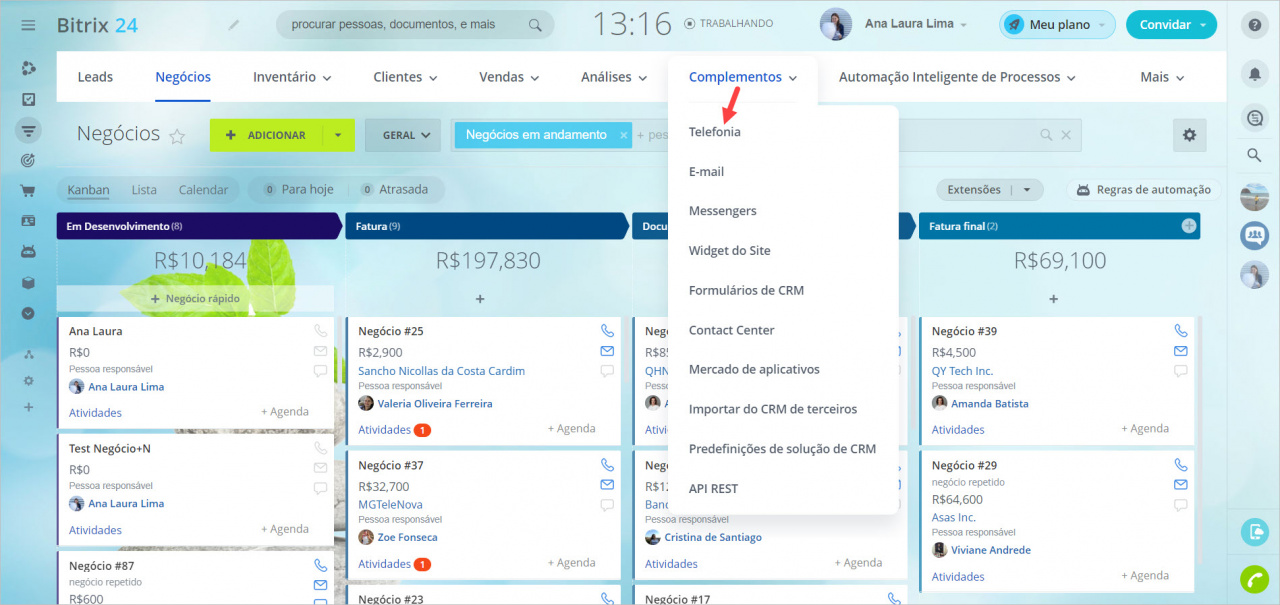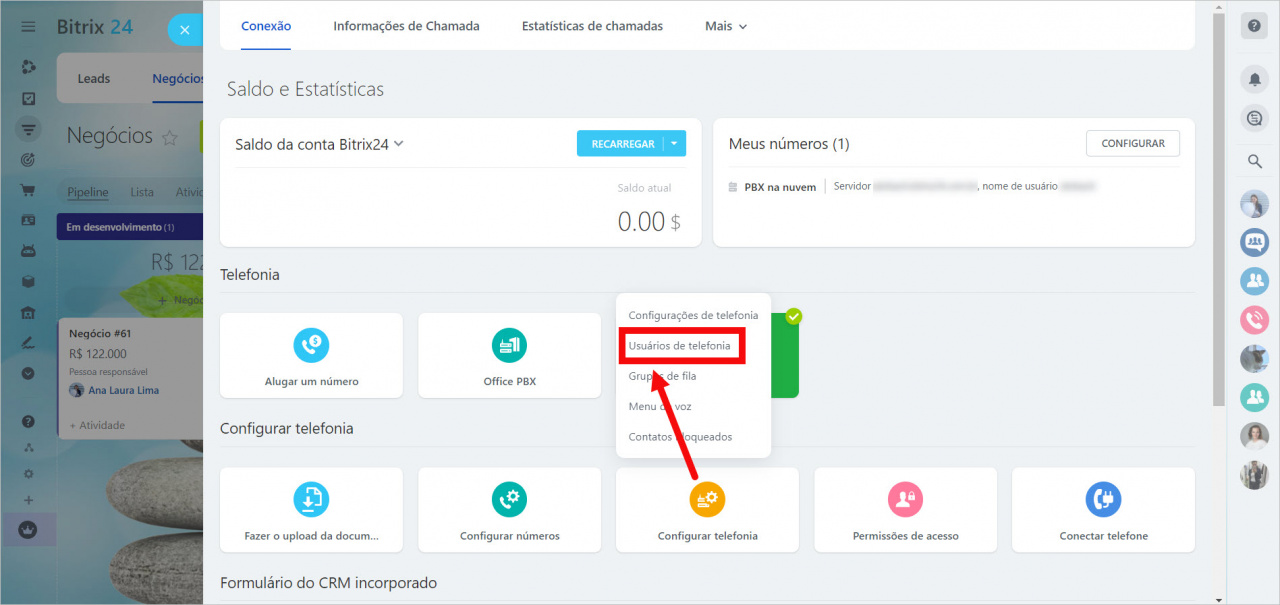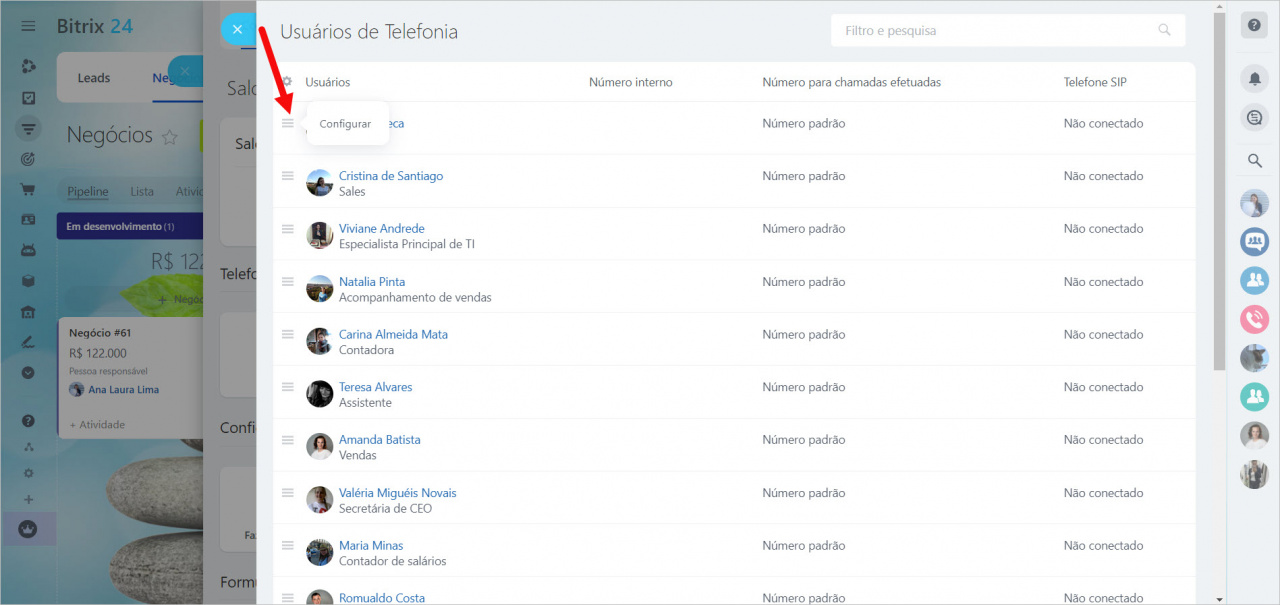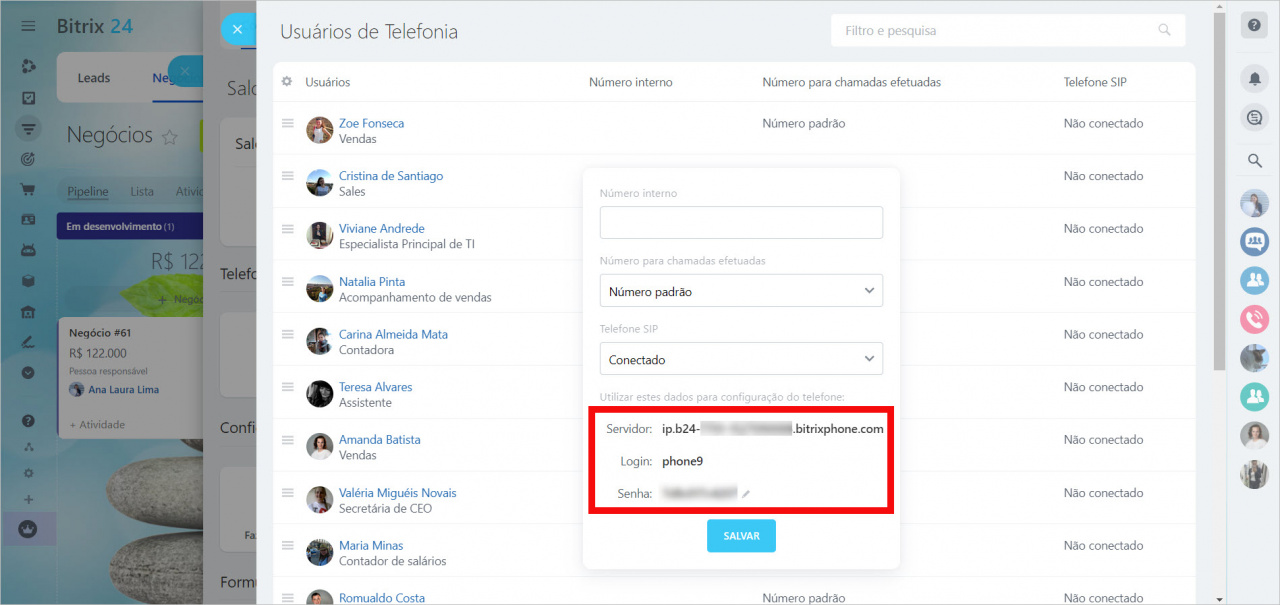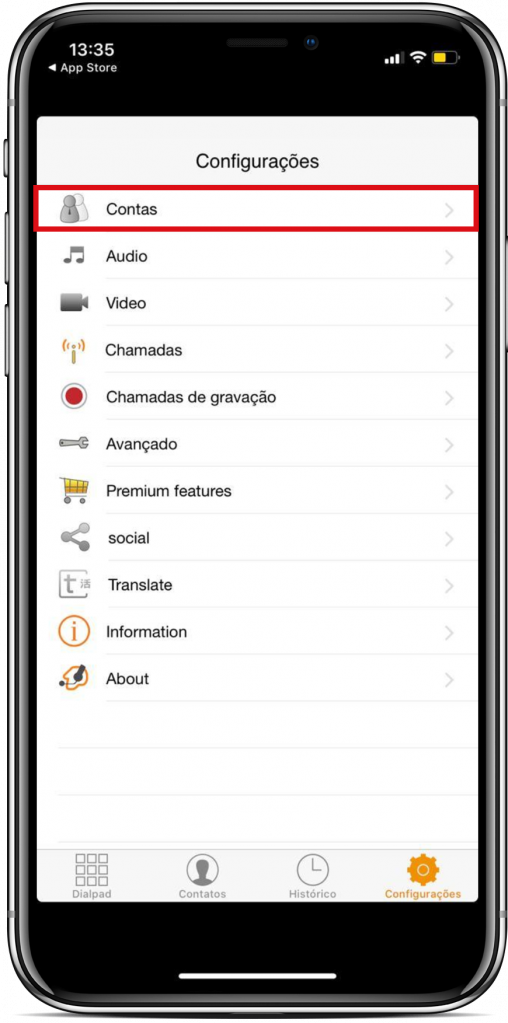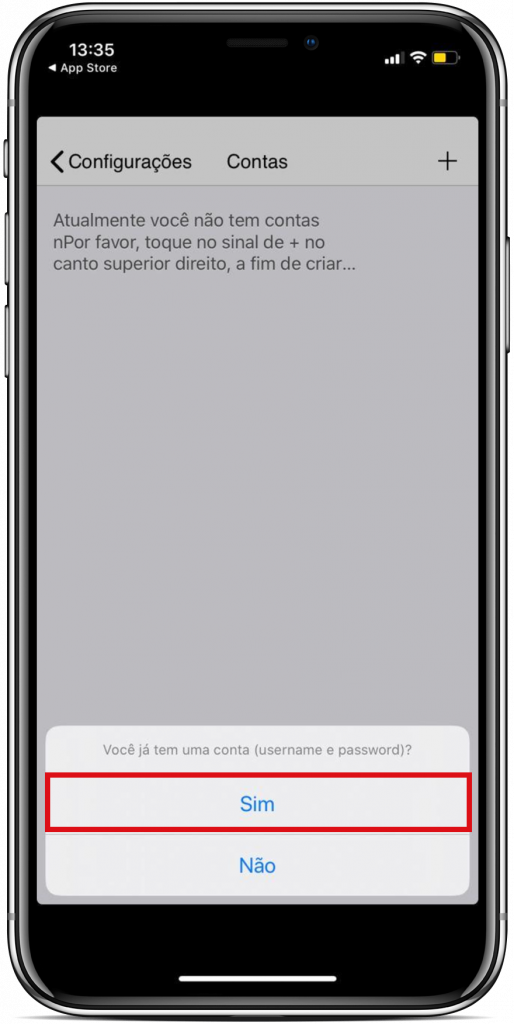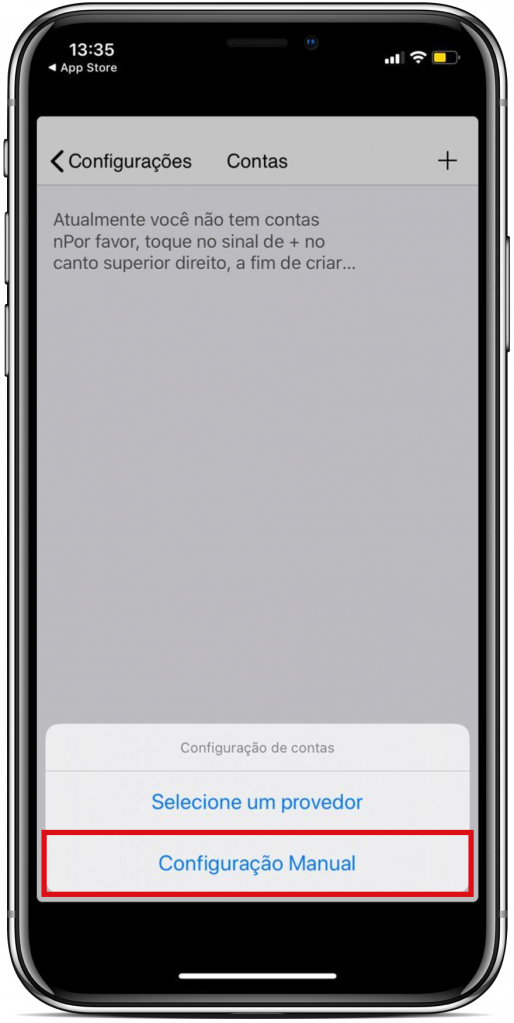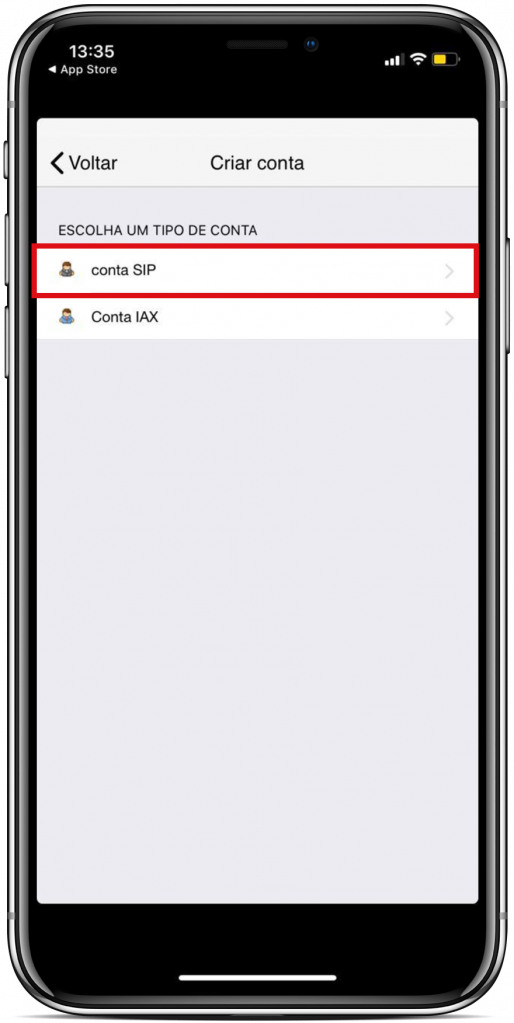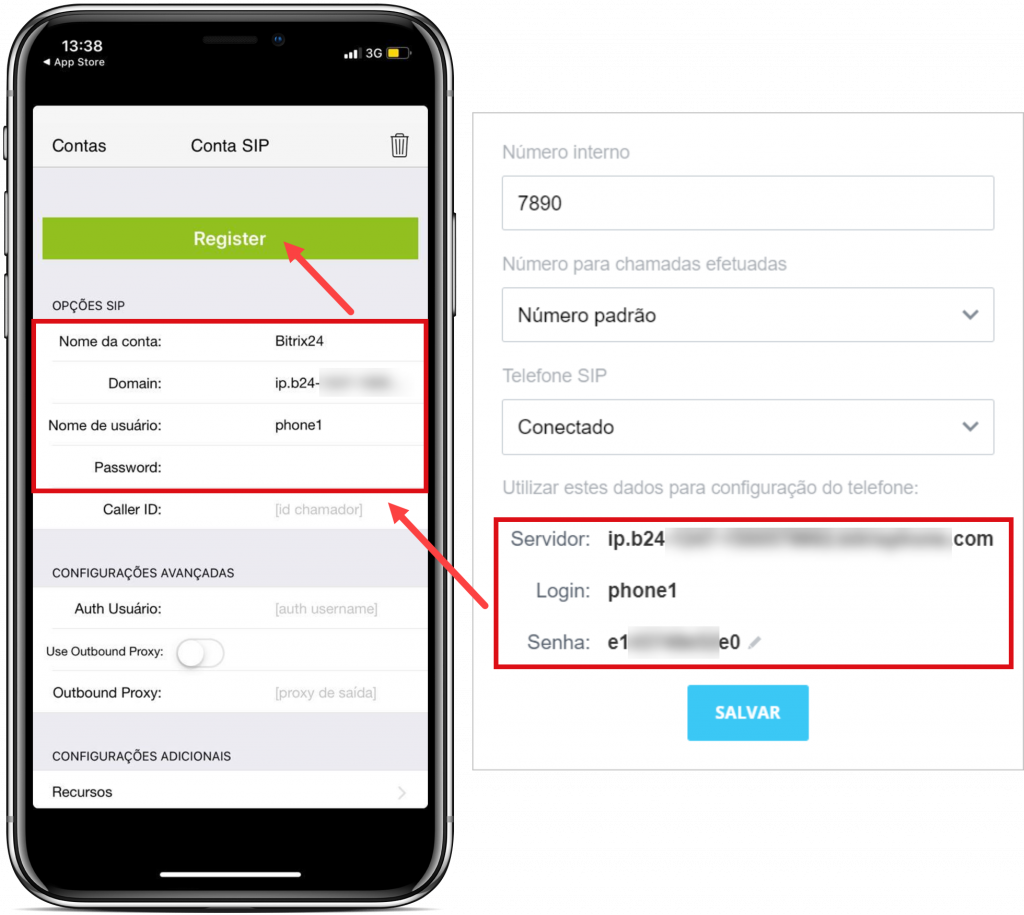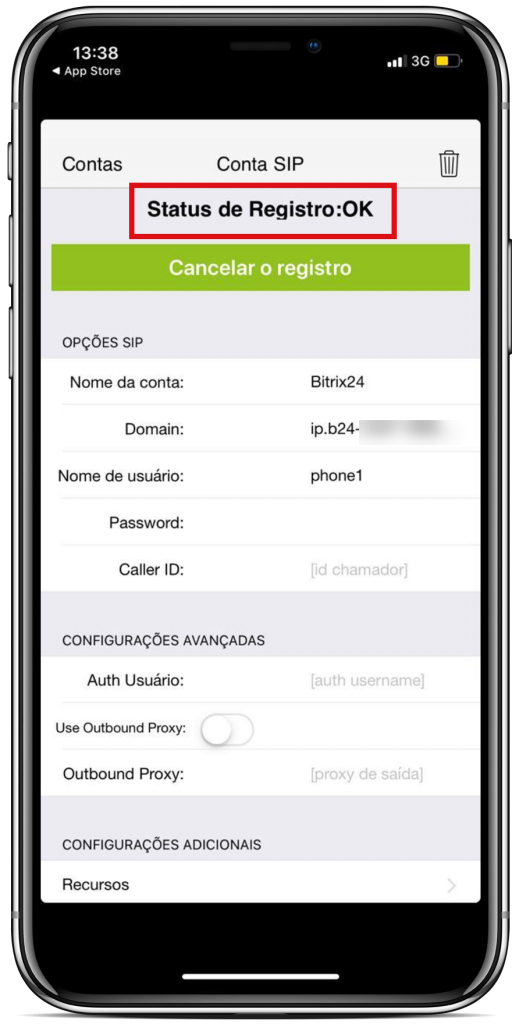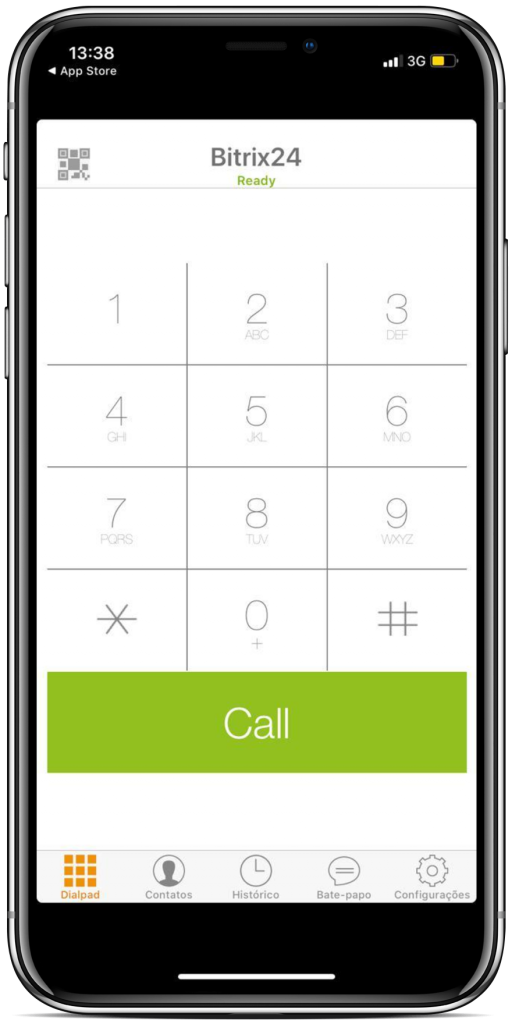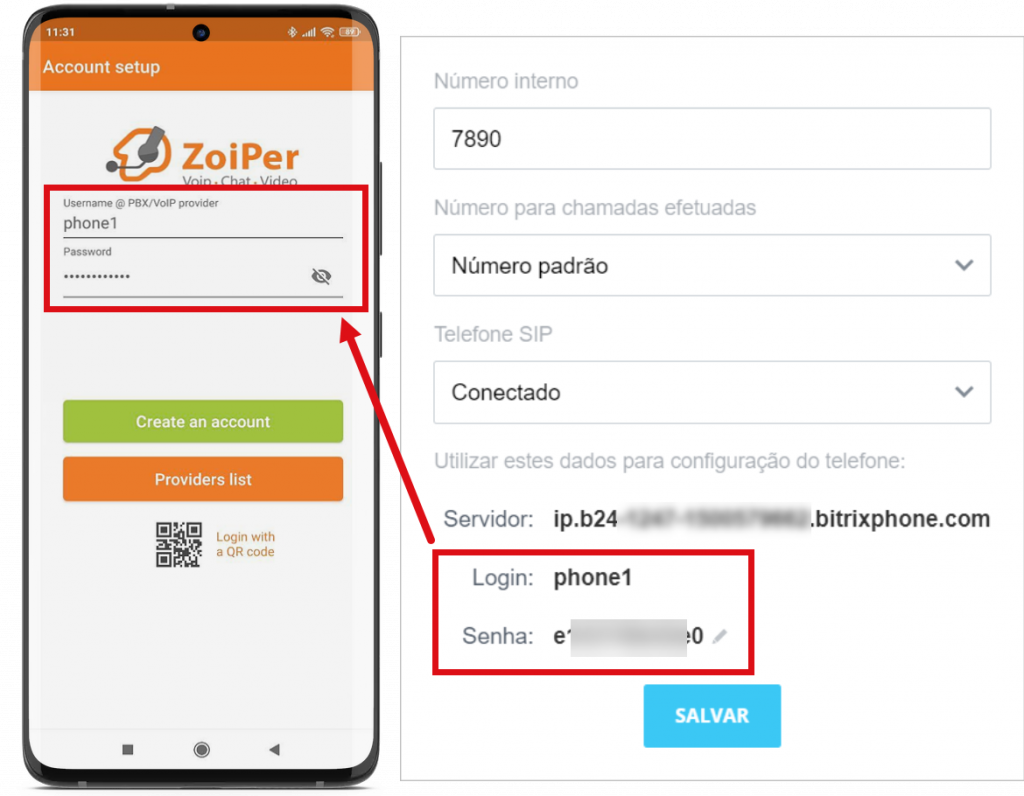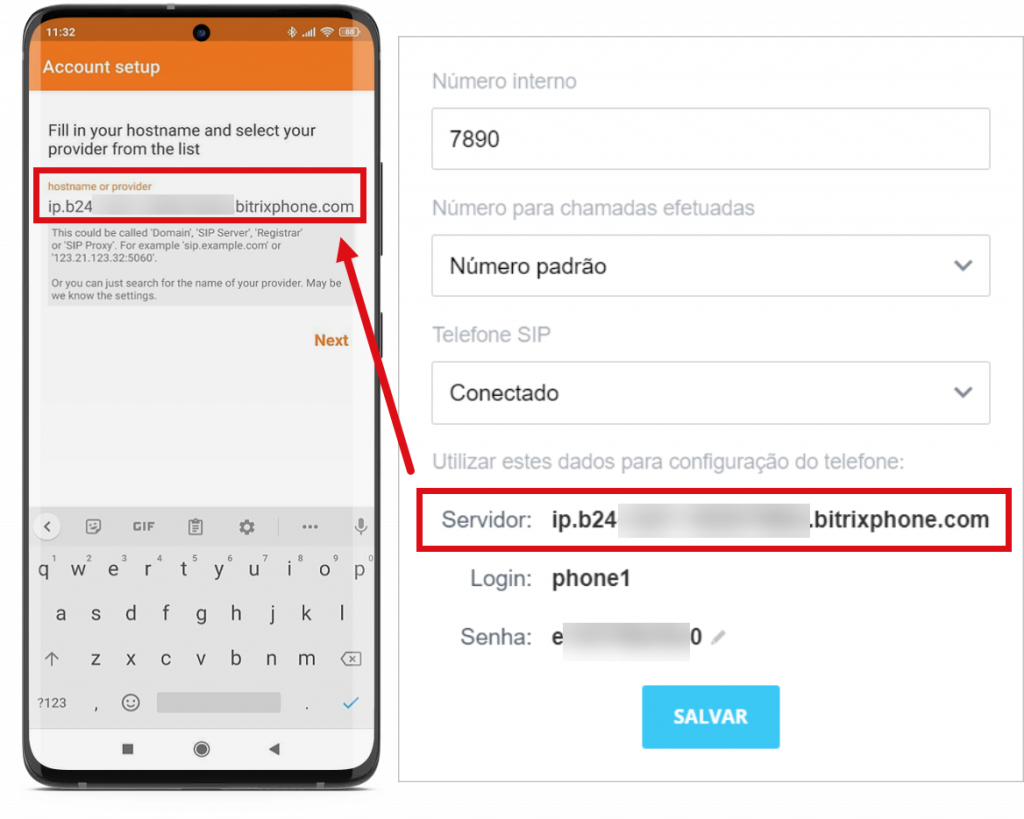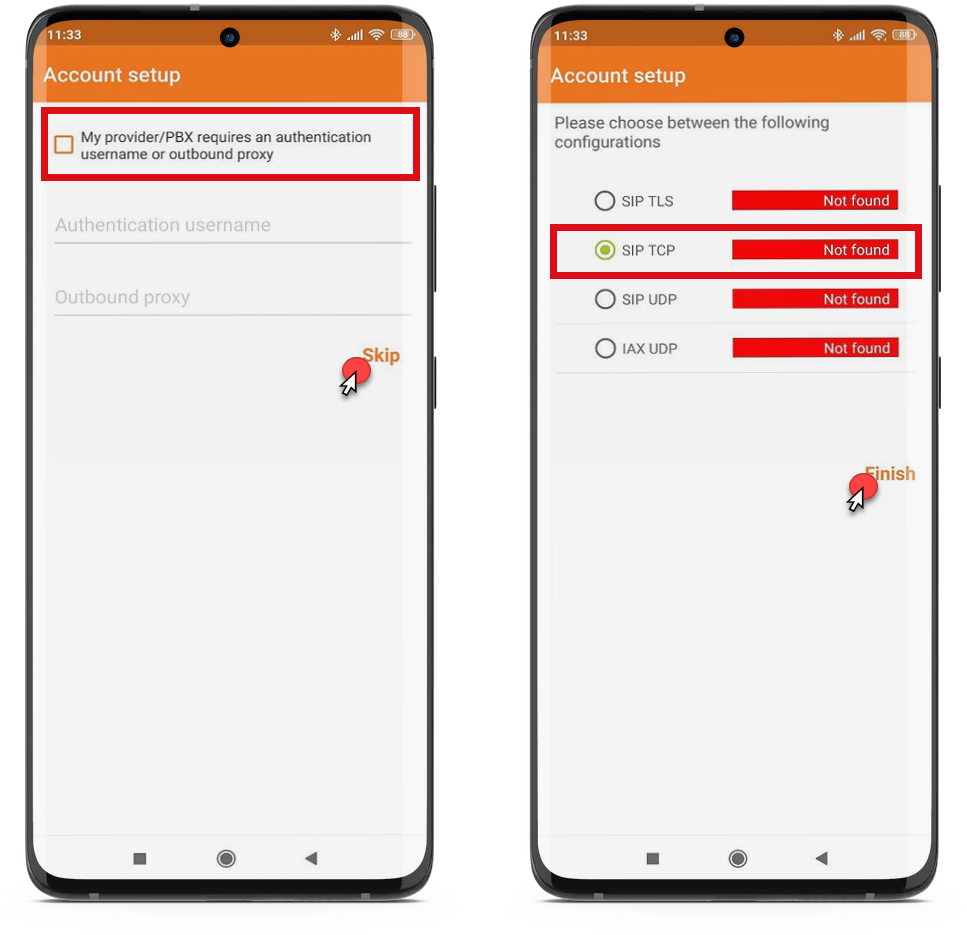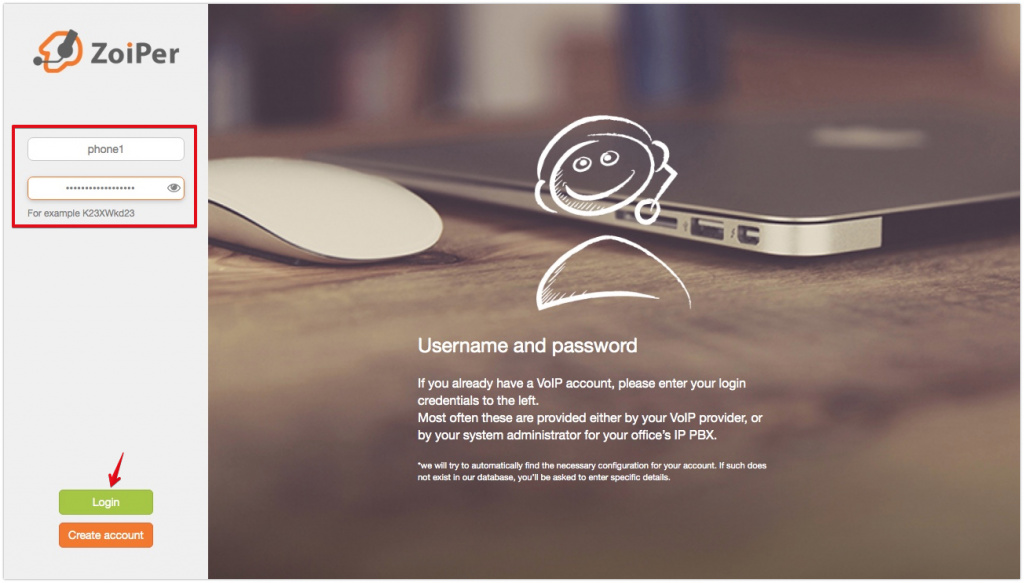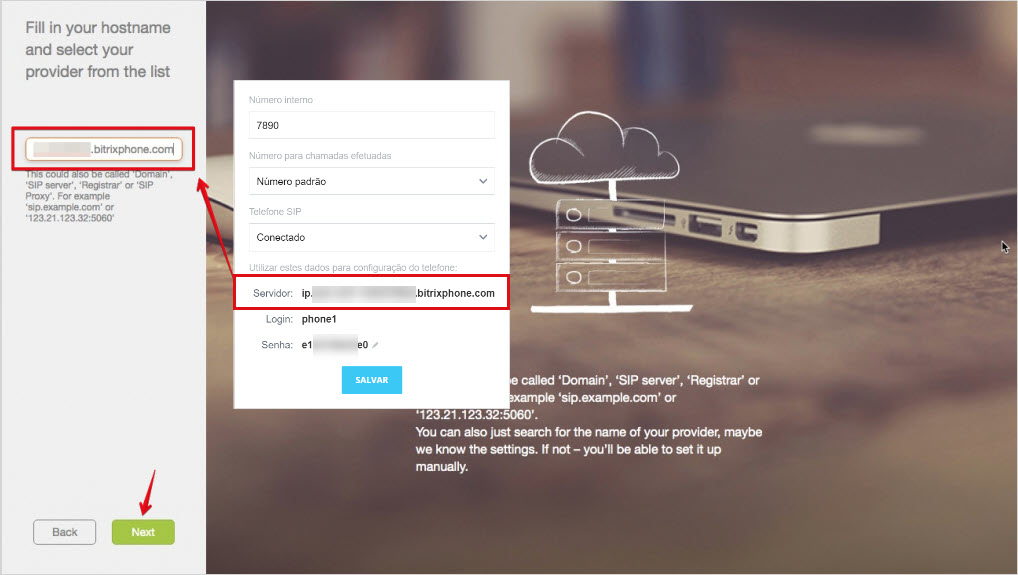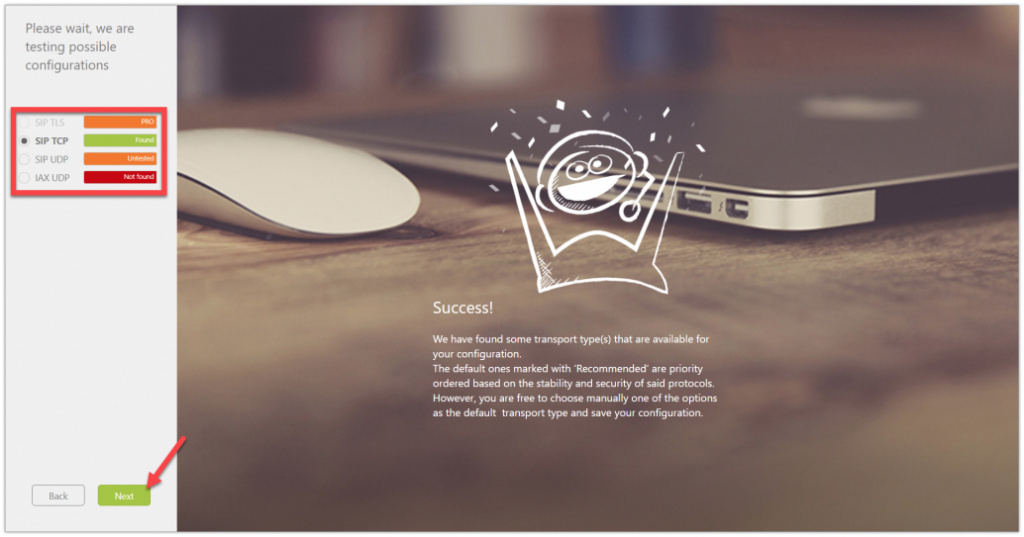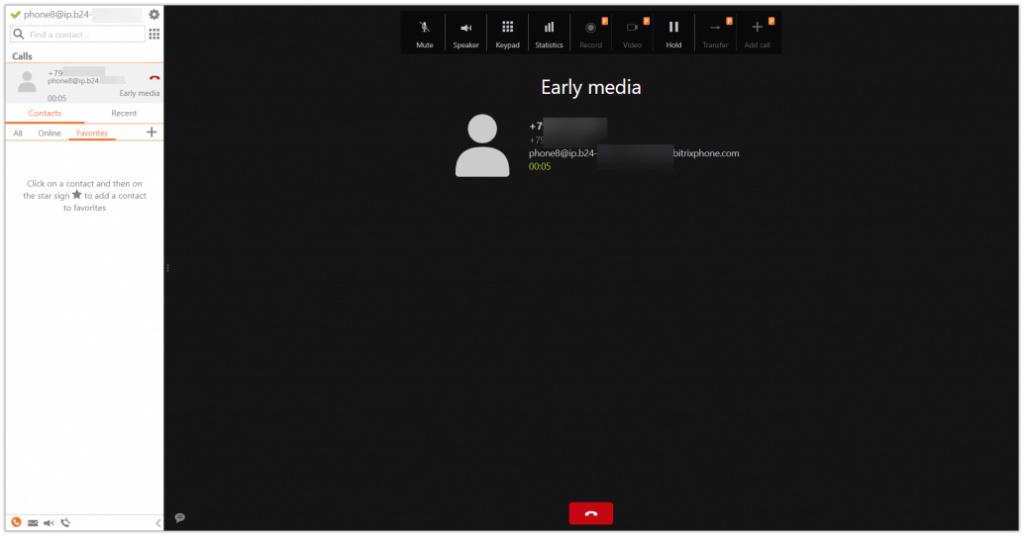Softphones são usados para fazer chamadas de voz e vídeo pela Internet. Eles podem ser usados ao invés de telefones VoIP e assim ajudar a economizar em equipamentos adicionais, uma vez que um telefone celular ou computador conectado à Internet é suficiente para utilizá-los.
Abaixo está um exemplo da configuração do softphone Zoiper.
Configuração de Telefonia Bitrix24
Vá para a seção CRM > Complementos > Telefonia.
Em seguida, clique em Configurar telefonia > Usuários de telefonia.
Selecione um usuário e chame o menu de ações ao lado do seu nome. Clique em Configurar.
Para conectar um softphone, precisará das informações sobre o servidor, login e senha.
Configuração do aplicativo Zoiper
Para baixar o aplicativo Zoiper para Windows, MacOS, Linux, Android ou iOS, acesse o site oficial do Zoiper.
Inicie o aplicativo Zoiper > vá para Configurações > Contas > toque no sinal + > escolha Sim (você já tem uma conta).
Em seguida, selecione Configuração manual e escolha Conta SIP como tipo de conta.
Fornece as informações do usuário (servidor, login, senha) que tem em seu Bitrix24 e toque em Register.
Não importa o que você especifica no campo Nome da conta, é apenas o nome da conexão no aplicativo Zoiper.
Se tudo estiver bem, o sinal OK aparecerá ao lado do Registration status. Além disso, haverá uma marca de verificação verde ao lado do nome da conta na lista de contas.
Pronto! O aplicativo Zoiper está devidamente conectado a seu Bitrix24.
Inicie o aplicativo Zoiper > insira o nome de usuário (Username) e a senha (Password) que você tem em seu Bitrix24 > toque em Create an account.
Insira o hostname (servidor) e toque em Next.
Você pode especificar o servidor proxy (opcional) ou tocar em Skip para pular esta etapa. Em seguida, selecione SIP TCP e toque em Finish.
Pronto! O aplicativo Zoiper está devidamente conectado a seu Bitrix24.
Após iniciar o aplicativo desktop Zoiper, forneça as informações de usuário (login, senha) que você tem em seu Bitrix24 > clique em Login.
Insira o hostname (servidor) e clique em Next.
Você pode especificar o servidor proxy (opcional) ou tocar em Skip para pular esta etapa.
Selecione SIP TCP e toque em Finish.
A seguir, configure fones, microfone e câmera.
Pronto! O aplicativo Zoiper está devidamente conectado a seu Bitrix24.